Bố Cục Bài Viết
Khổ giấy bản gốc trên máy photocopy RICOH MP 5054 là một tiêu chí quan trọng cần quan tâm lúc bắt đầu sử dụng máy photocopy. Việc này giúp cho người sử dụng thực hiện thao tác trên máy photocopy mà không bị gặp lỗi về sai kích thước giấy. Sau đây Khánh Nguyên sẽ hướng dẫn bạn cách thiết lập khổ giấy của bản gốc khi thực hiện sao chép và các kiểu biên tập mà bạn có thể làm được.
Cài đặt Kích thước hay khổ giấy của bản gốc
Bạn không cần cài đặt kích thước hay khổ giấy của bản gốc cho máy photocoy RICOH MP 5054 nếu chúng là kích thước thông thường vì chúng được phát hiện tự động. Ví dụ như các bản gốc có kích thước phổ thông là A5, A4 hoặc A3.
Đối với các bản gốc có kích thước ngẫu nhiên, thì bạn cần phải cài đặt thì mới có thể thực hiện thao tác được.
Chọn Kích thước khổ giấy thông thường cho bản gốc
Chọn kích thước của bản gốc từ các kích thước thông thường.
Nhấn [Special Original].
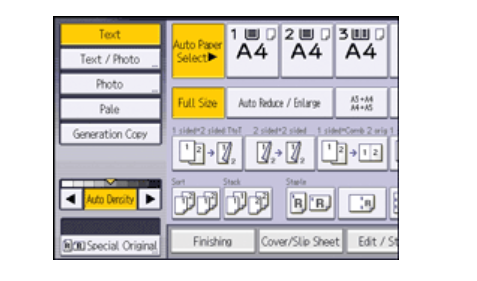
Nhấn [Original Size]
Chọn kích thước của bản gốc như A5, A4 hoặc A3….
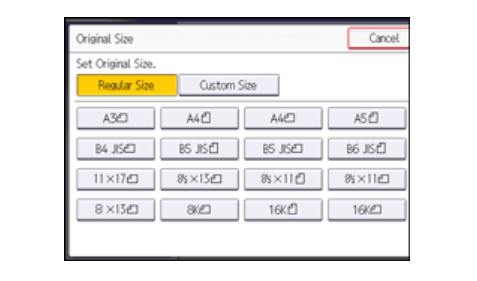
Bấm [OK] hai lần.
Chỉ định Kích thước khổ giấy tùy chỉnh cho bản gốc
Khi bạn sao chép mà kích thước khổ giấy của bản gốc không phải là các chuẩn thông thường như A5, A4, A3, thì bạn phải chỉ định kích thước của bản gốc.
Phạm vi kích thước khổ giấy của bản gốc có thể được quét bởi máy này khác nhau tùy thuộc vào việc ADF có được cài đặt hay không.
Khi ADF được cài đặt:
Chiều dài ngang: 128- 1260 mm, chiều dài dọc: 128- 297 mm. Khi ADF chưa được cài đặt:
Chiều dài ngang: 128- 432 mm, chiều dài dọc: 128- 297 mm
Tuy nhiên, phạm vi kích thước của giấy sao chép được giới hạn ở 148.0 – 600.0 mm theo chiều ngang và 90,0 – 304,8 mm theo chiều dọc.
Nhấn [Special Original]
Nhấn [Original Size].
Nhấn [Custom Size]
Nhập horizontal size- kích thước ngang bằng các phím số, rồi bấm #.
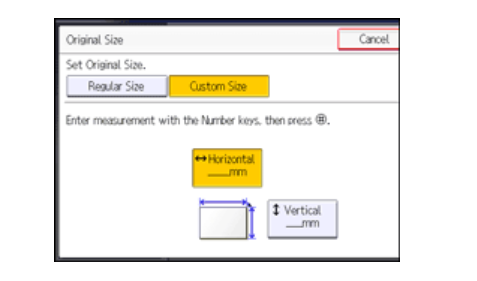
Nhập vertical size- kích thước dọc bằng các phím số, rồi bấm [#].
Bấm [OK] hai lần.
CÁCH ĐẶT BẢN GỐC
Khi sử dụng sao chép trên mặt kính tiếp xúc, bạn đặt mặt bạn cần sao chép xuống. Khi sử dụng ở khay ADF, đặt nó ngửa lên.
Đặt bản gốc trên mặt kính tiếp xúc
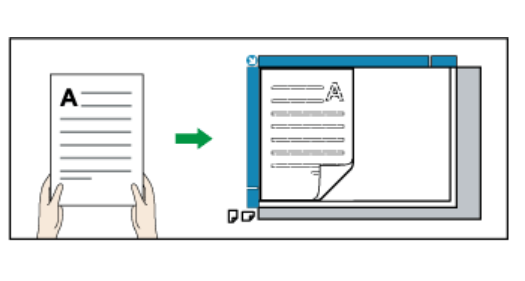
Đặt bản gốc trong khay ADF
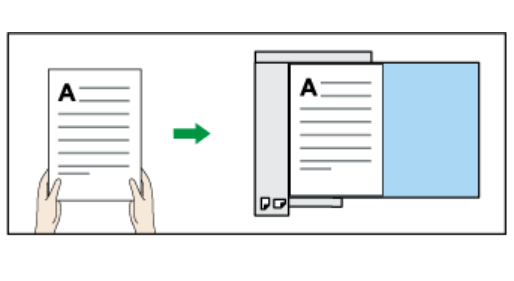
Khi bạn không thể đặt bản gốc như trên, bạn không thể tạo bản sao như bạn muốn với các chức năng cụ thể. Nếu điều này xảy ra, thay đổi hướng bằng cách chọn hướng không thể đọc được.
Ví dụ: để sao chép bản gốc có khổ giấy là A3 và 11 × 17 bằng chức năng Kết hợp được chọn:
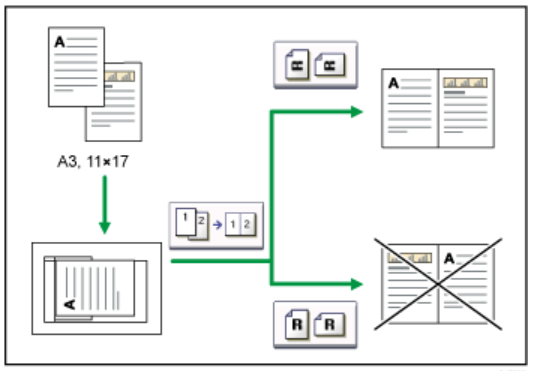
Nhấn [Special Original]
Chọn Original orientation-hướng ban đầu, rồi bấm [OK].
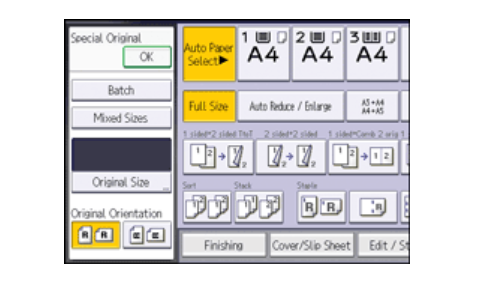
Ghi chú
Bạn nên sử dụng chức năng này cùng với chức năng Chọn giấy tự động hoặc Tự động thu nhỏ / phóng to.
Chọn thuộc tính của bản gốc
Chọn một thuộc tính ban đầu phù hợp với bản gốc của bạn.
Có năm loại thuộc tính ban đầu có sẵn:
Bản Text– Dạng chữ- văn bản
Đối với bản gốc có chứa chủ yếu là văn bản hoặc ký tự in.
Văn bản / hình ảnh
Đối với bản gốc có chứa cả văn bản và hình ảnh hoặc hình ảnh.
Ảnh
Đối với hình ảnh hoặc hình ảnh.
Nhạt
Đối với bản gốc có các dòng nhẹ hơn được viết bằng bút chì, hoặc các bản sao chép mờ.
CÁC DẠNG CỦA BẢN SAO
Ở máy photocopy RICOH MP 5054. Đối với bản gốc được sao chép. Hình ảnh sao chép có thể được sao chép sắc nét và rõ ràng.
Khi bạn chọn [Văn bản / Ảnh] hoặc [Ảnh], bạn có thể chỉ định loại ảnh từ các mục sau:
Ảnh bóng: Sử dụng khi sao chép ảnh đã phát triển
Ảnh in: Sử dụng khi sao chép ảnh hoặc ảnh được in trên giấy (ví dụ: tạp chí)
Ảnh đã sao chép: Sử dụng khi sao chép các bản sao hoặc bản gốc được tạo bởi máy photocopy màu
Nhấn [Original Types Guidance] trên màn hình [Photo Type] sẽ hiển thị giải thích về các loại bản gốc.
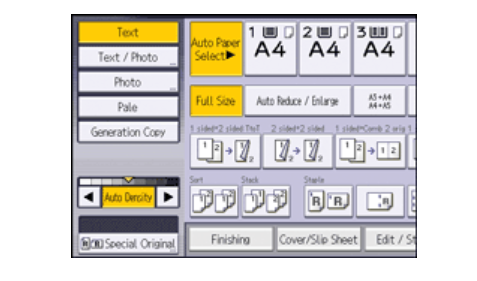
Chọn Original type- loại ban đầu.
Ghi chú
Nếu các phần được tô bóng của các bản sao của bạn xuất hiện không đều, hãy chọn [Văn bản] hoặc [Ảnh] để có bản in mượt mà hơn.
Bạn có thể thay đổi cài đặt cho các loại ban đầu được hiển thị trên màn hình ban đầu trong [Tính năng chung] trong mục User Tools.
Chế độ BATCH- hàng loạt
Sử dụng chế độ Batch, bạn có thể sao chép một bản gốc có khổ giấy quá lớn để đặt vào khay ADF bằng cách đặt nó vào khay ADF. Bản gốc sẽ được quét và lưu trữ dưới dạng một tài liệu duy nhất.
Quan trọng
Đặt bản gốc đặc biệt, chẳng hạn như giấy mờ, từng cái một.
Số lượng trang tính tối đa bạn có thể tải trong ADF như sau:
Với khay ARDF- khay có chức năng tự động đảo mặt : 100 tờ
Với khay ADF- khay có chức năng tự động quét bản gốc: 220 tờ
Nhấn [Special Original].
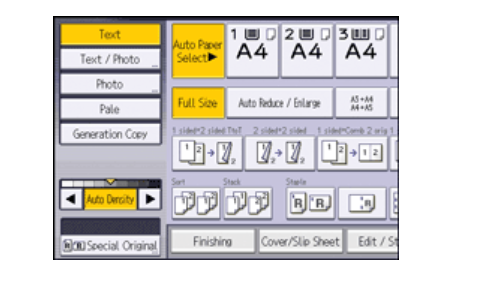
Nhấn [Batch], rồi nhấn [OK].
Đặt phần đầu tiên của bản gốc, rồi nhấn phím [Bắt đầu].
Sau khi phần đầu tiên của bản gốc đã được cho ăn, hãy đặt phần tiếp theo, sau đó nhấn phím [Bắt đầu].
Để sao chép bản gốc tiếp theo trong chế độ này, lặp lại Bước 4.
Ghi chú
Khi chức năng Sắp xếp, Kết hợp hoặc 1 mặt 2 mặt đã được chọn, nhấn phím [#] sau khi tất cả các bản gốc đã được quét.
Bạn không thể chuyển đổi giữa bản gốc một mặt và hai mặt trong khi sao chép.
Chế độ SADF
Trong chế độ SADF, ngay cả khi bản gốc được đặt từng trang trong khay ADF, mỗi trang sẽ tự động được cung cấp khi được đặt.
Nhấn [Special Original].
Bấm [SADF], rồi nhấn [OK].
Đặt một trang của bản gốc, rồi nhấn phím [Start].
Khi máy hướng dẫn bạn đặt bản gốc khác, hãy đặt trang tiếp theo.
Lưu ý: Các trang thứ hai và tiếp theo sẽ được cung cấp tự động mà không cần nhấn phím [Start].
Ghi chú
Khi chức năng Sắp xếp, Kết hợp hoặc 1 mặt 2 mặt đã được chọn, nhấn phím [#] sau khi tất cả các bản gốc đã được quét.
Bạn không thể chuyển đổi giữa bản gốc một mặt và hai mặt trong khi sao chép.
Trong chế độ SADF, một bản gốc phải được đặt trong một thời gian xác định sau khi bản gốc trước đó được cung cấp. Bạn có thể điều chỉnh thời gian này trong [SADF Auto Reset] trong User Tools.
CHẾ ĐỘ KÍCH THƯỚC HỖN HỢP
Nếu bạn áp dụng chế độ này, bạn có thể đặt các bản gốc có kích thước khổ giấy khác nhau cùng nhau trong ADF. Máy sẽ tự động phát hiện kích thước của từng bản gốc và sao chép nó cho phù hợp.
Lưu ý:
Khi đặt các bản gốc có kích thước khác nhau trong ADF và tạo các bản sao mà không sử dụng chế độ Kích cỡ hỗn hợp, giấy có thể bị kẹt hoặc các phần của hình ảnh gốc có thể không được sao chép.
Nhấn [Special Original].
Nhấn [Mixed Sizes], rồi nhấn [OK].
Hướng dẫn cho kích thước ban đầu rộng nhất.
Đặt bản gốc trong ADF.
Căn chỉnh các cạnh phía sau và bên trái của bản gốc như trong hình minh họa.
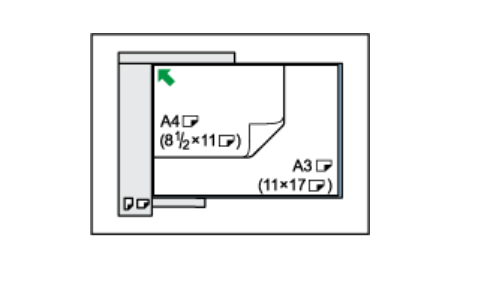
Nhấn phím [Start].
Ghi chú
Vì bản gốc nhỏ có thể không được căn chỉnh chính xác với hướng dẫn ban đầu, hình ảnh sao chép có thể bị nghiêng.
Tốc độ in và tốc độ quét sẽ giảm.
Khi sử dụng chức năng này với chế độ 1 mặt 2 mặt, luôn đảm bảo rằng bản gốc của mỗi kích thước khổ giấy được tính bằng số chẵn. Nếu bạn có số lượng bản gốc lẻ, hãy chèn các tờ giấy trắng để điều chỉnh tổng số nhé.
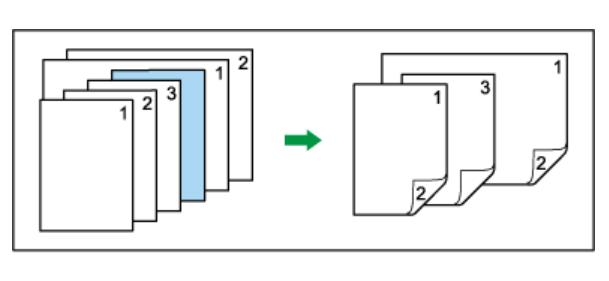
Trên đây là Bài viết của Khánh Nguyên. Hướng dẫn cho bạn các thao tác cần làm ban đầu đối với bản gốc khi bạn thực hiện hoạt động sao chép. Điều này giúp cho bản sao của bạn sẽ được chuẩn hơn, đẹp hơn. Thông qua các chức năng ở trên máy photocopy RICOH MP 5054. Bạn đã có thể cài đặt khổ giấy cho máy photocopy RICOH 5054 của mình rồi.
Nếu bạn vẫn chưa hiểu hoặc cần thêm thông tin gì. Hãy liên hệ với chúng tôi nhé!
Công ty TNHH Máy Văn Phòng Khánh Nguyên
Website: https://khanhnguyen.vn/
Facebook: https://www.facebook.com/MayphotocopyKhanhNguyen/
Mail: info@khanhnguyenco.com.vn
Address: 100 Phổ Quang, Phường 2, Quận Tân Bình
Các tìm kiếm liên quan đến CÀI ĐẶT KHỔ GIẤY BẢN GỐC TRÊN MÁY PHOTOCOPY RICOH MP 5054
cài đặt khổ giấy cho máy photocopy toshiba
cài đặt khổ giấy cho máy photocopy toshiba 720
cách chỉnh lề máy photocopy ricoh
cách photo từ a4 sang a3 máy ricoh
cách chọn khay máy photocopy
cài đặt khổ giấy cho máy photocopy toshiba 810
doi khay giay may photo
code chỉnh lề máy photocopy ricoh
